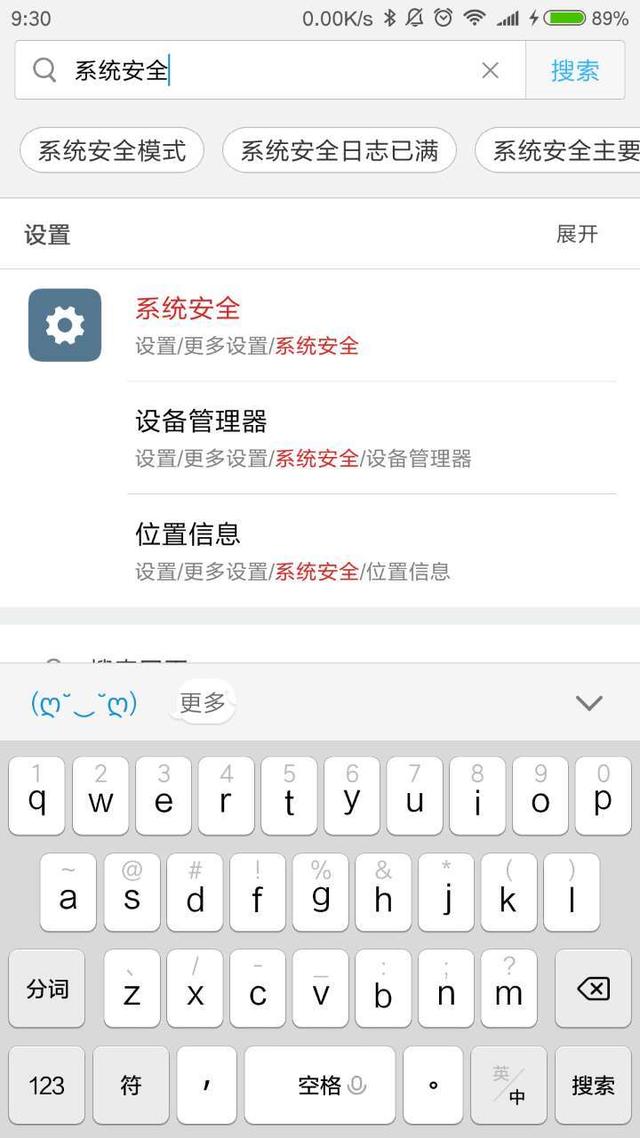3dmax瓷砖贴图的具体步骤(室内设计3DMAX平铺贴图制作)
3DMAX材质基础 3DMAX平铺贴图制作的地砖贴图的教程
方法一
将图片材质使用ps软件进行描边,变得宽度为1像素,为之赋予材质时就可以了

如图,就是使用这种方法
方法二
使用平铺指令,也可达到该效果,但是边线颜色略深。

3DMAX平铺贴图制作的地砖贴图的教程详细步骤如下:
按M键,打开材质编辑器。为其指定一个材质球。点击”漫反射“后面的贴图小按钮。在弹出的”材质/贴图浏览器“中找到”平铺“,双击之。

进入了平铺的设置面板中。将”显示最终贴图“按钮打开。这样,我们就可以一边调节材质一边在视口中观察材质了。打开下面的”高级控制“卷展栏,我个人一般都是将地砖的接缝设置的小些。平铺设置和砖缝设置都是一样的。在色块上点击鼠标,可以调整颜色。在后面的“none”上点击,可以为其添加各种各样的贴图。

平铺也就设置到这里了。我们返回材质编辑器的顶部。对材质球进行高光 反射的设置。下面是我随意调的高光。反射中我加了一个光线跟踪。同时,精光线跟踪的数值设为20.

现在看着地砖越来越像了。呵呵。只是还是缺少一些砖缝的凸凹效果。在”贴图“卷展栏下,找到”漫反射颜色“下的平铺贴图,用鼠标拖到凸凹后面的长按钮上,在弹出的对话框中选”实例“。就有了砖缝立体的凸凹感觉了。具体的数值,你可以调调看。我这里,只是默然的30.

大概的地砖贴图就到这里了。若要再调好些,更接近于现实的话,还要有许多的东西要细调的。
觉得本教程不错,可以帮忙转发。如果有什么学习上的问题,可以随时咨询我
教程不易,谢谢大家支持!
,免责声明:本文仅代表文章作者的个人观点,与本站无关。其原创性、真实性以及文中陈述文字和内容未经本站证实,对本文以及其中全部或者部分内容文字的真实性、完整性和原创性本站不作任何保证或承诺,请读者仅作参考,并自行核实相关内容。文章投诉邮箱:anhduc.ph@yahoo.com